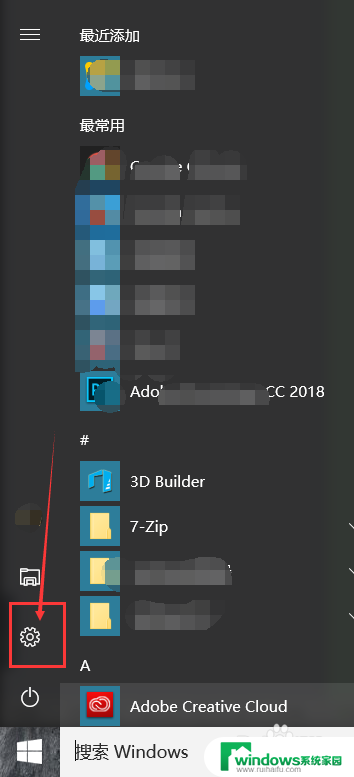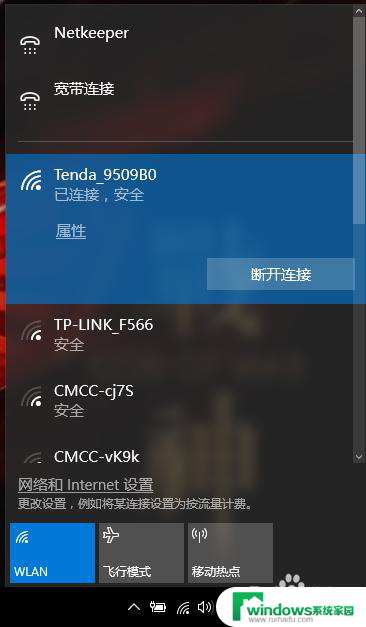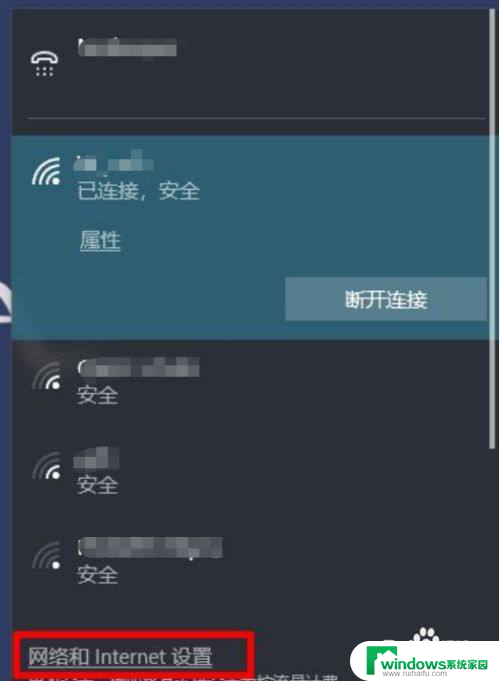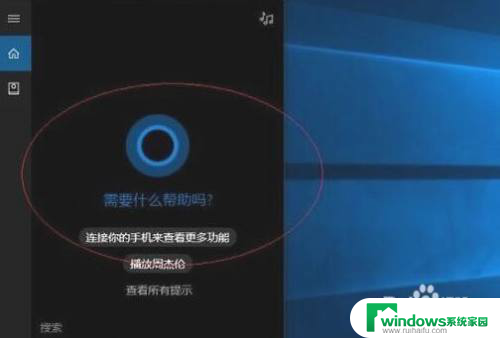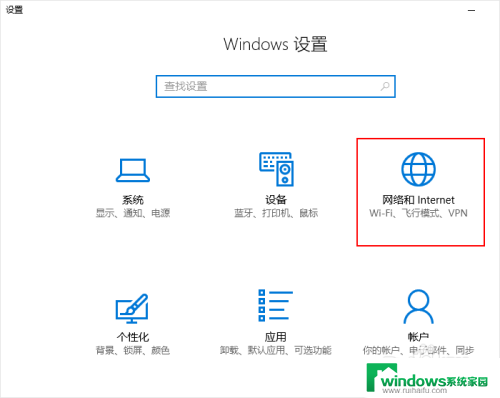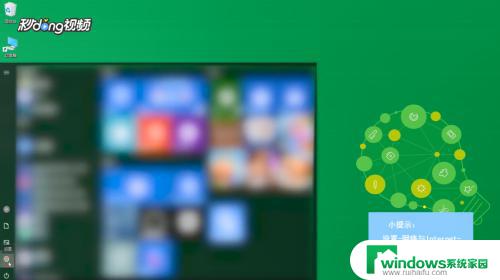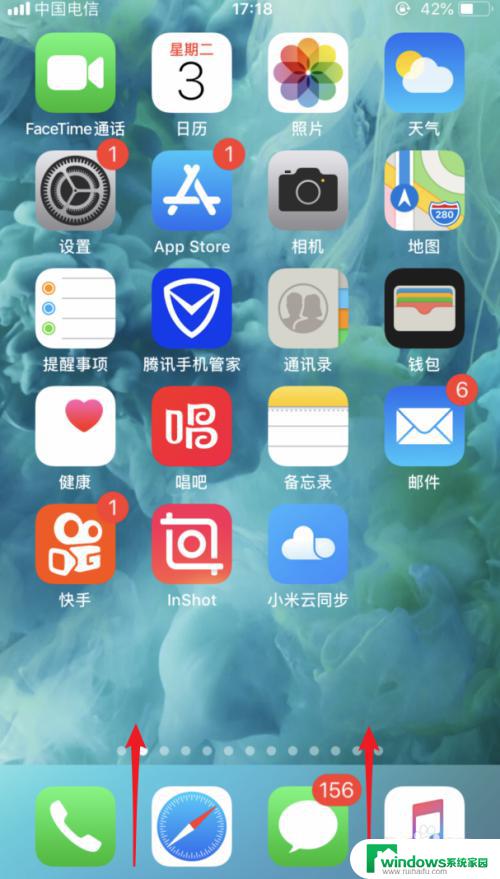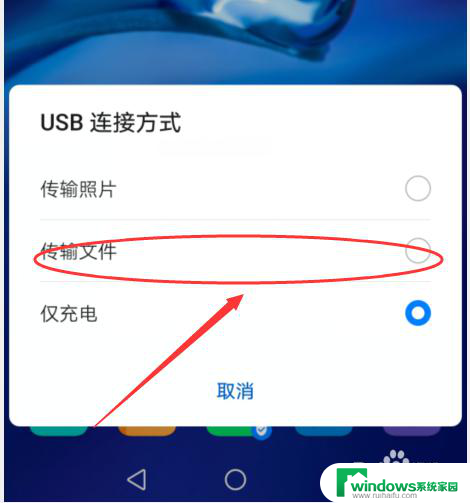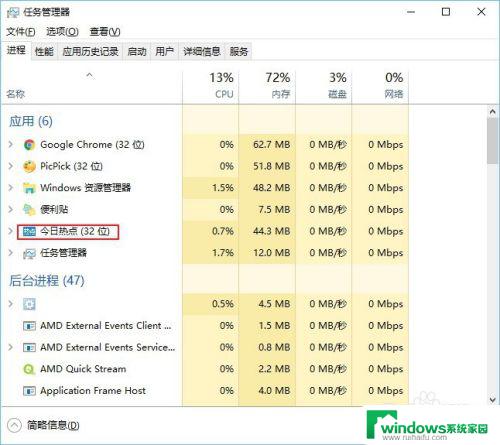电脑怎么用usb连接手机热点 win10电脑连接手机热点速度慢
更新时间:2025-04-07 10:51:03作者:jiang
在日常生活中,我们经常会遇到需要在电脑上使用手机热点上网的情况,尤其是在没有WIFI的环境下,手机热点成为了我们上网的重要途径之一。有些用户反映在使用USB连接手机热点时,Win10电脑连接速度较慢,影响了使用体验。究竟是什么原因导致这种情况呢?如何优化连接速度呢?让我们一起来探讨。
操作方法:
1.在桌面上找到【此电脑】右键单击,选择【管理】。打开【计算机管理】窗口
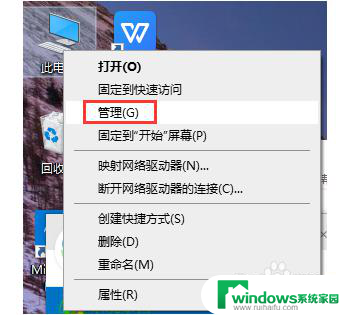
2.左侧找到【服务和应用程序】单击,在对话框的右边找到【服务】这项并双击
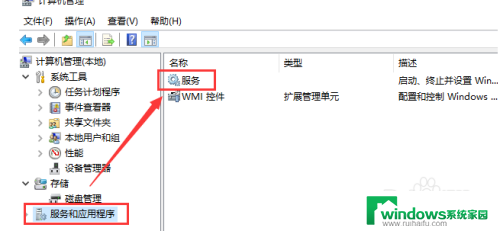
3.在打开的窗口找到【移动热点服务】单击
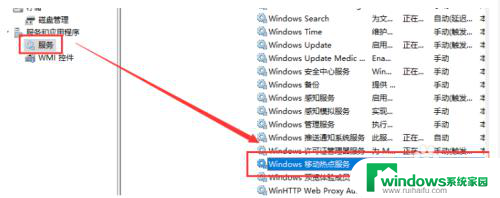
4.在打开的页面左边找到【启动】单击
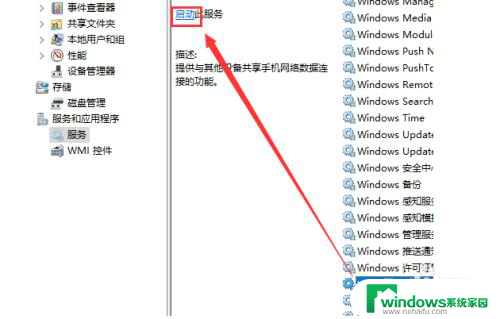
5.启动成功如下图
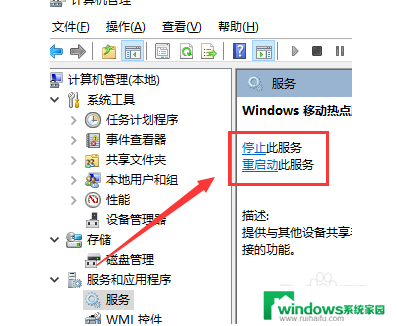
6.计算机设置完毕,现在打开手机热点。找到【设置】-【个人热点】打开【个人热点】
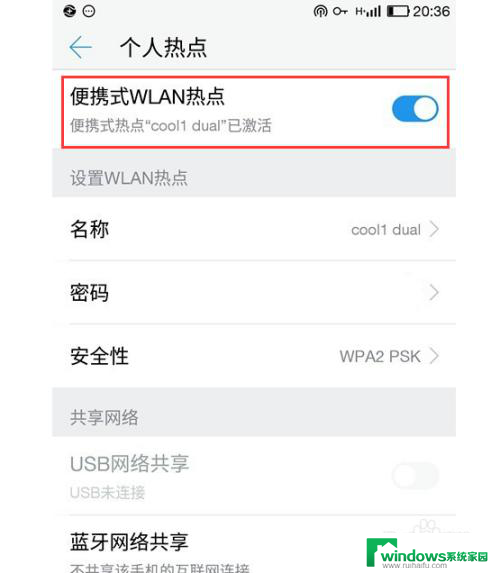
7.这时回到计算机。使用【USB数据线】将手机和电脑连接起来,就可以在电脑上用手机的流量上网了
以上就是电脑怎么用usb连接手机热点的全部内容,碰到同样情况的朋友们赶紧参照小编的方法来处理吧,希望能够对大家有所帮助。